手机双卡如何设置卡名密码,在现代社会中手机已经成为人们生活中不可或缺的重要工具,而对于那些使用双卡手机的人来说,设置卡名密码和SIM卡密码则显得尤为重要。通过设置卡名密码,可以方便地区分两张SIM卡的使用场景,提高使用效率。而设置SIM卡密码则能够保护个人信息的安全,防止他人非法使用手机卡。究竟如何设置手机双卡的卡名密码和SIM卡密码呢?下面将为大家详细介绍手机双卡的设置方法,以帮助大家更好地保护个人隐私和提高手机使用的便捷性。
手机SIM卡密码设置方法
步骤如下:
1.点击“设置”。
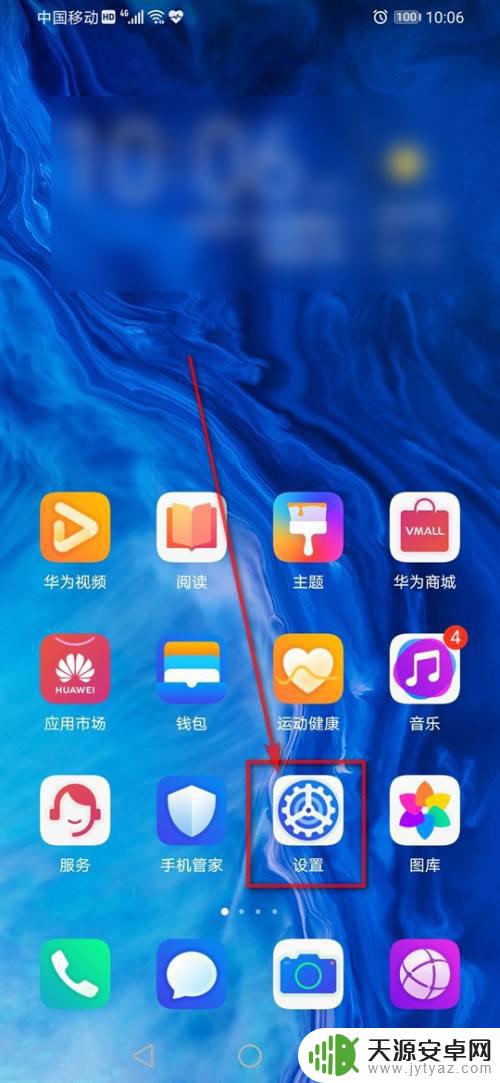
2.点击“安全”。
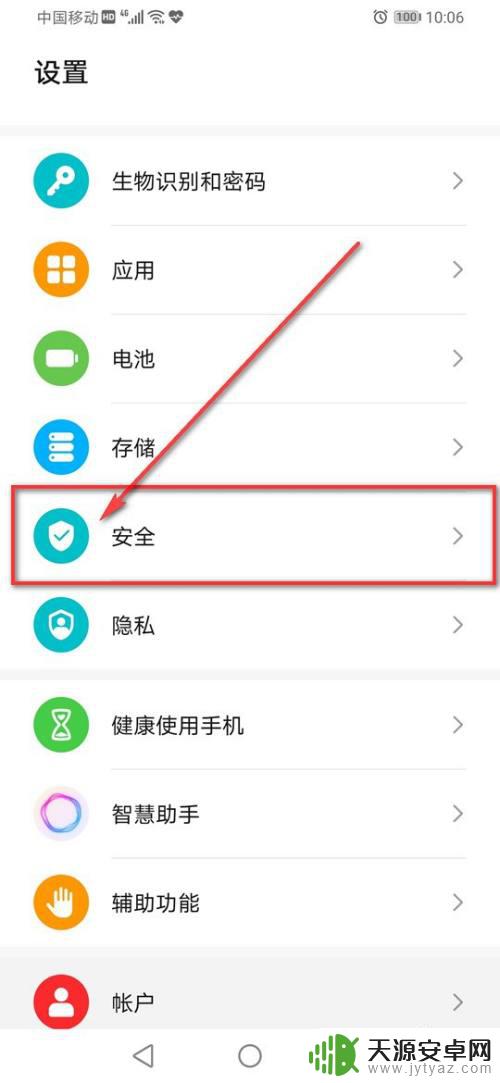
3.点击“更多安全设置”。
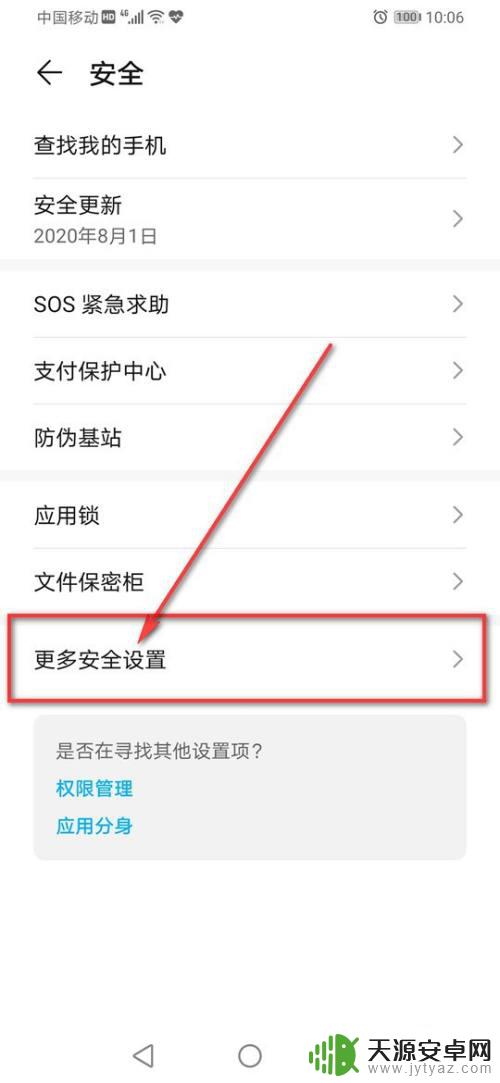
4.点击“加密和凭据”。
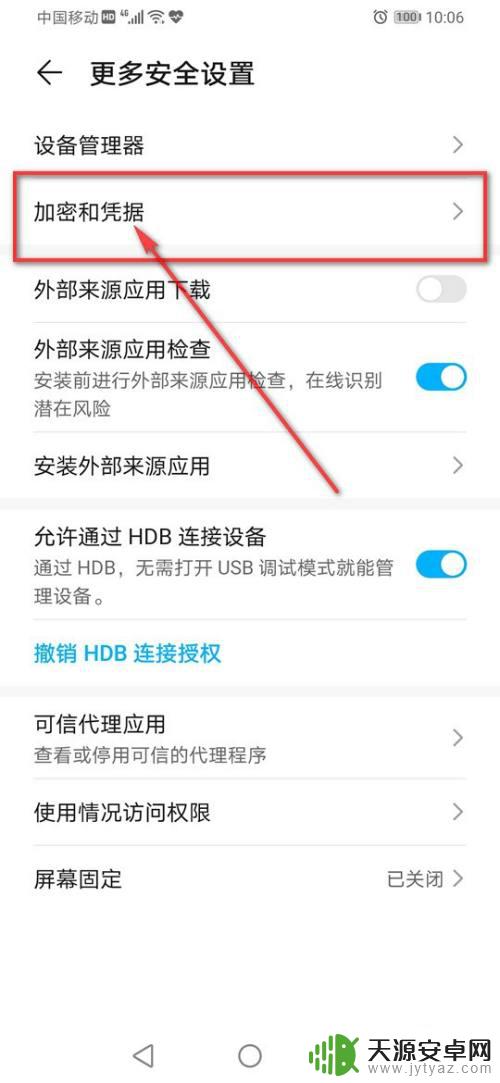
5.点击“设置 卡1 卡锁”。
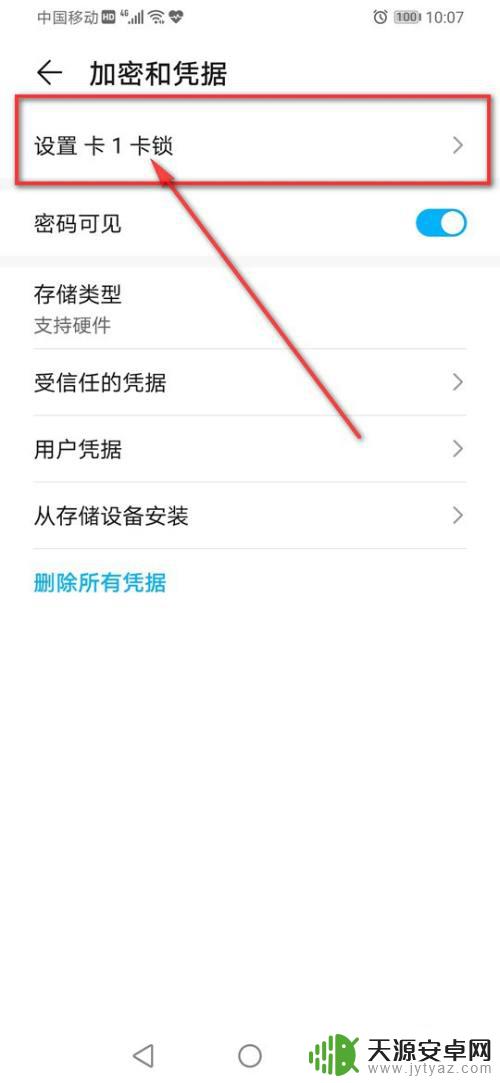
6.点亮“锁定SIM卡”旁的小滑块。
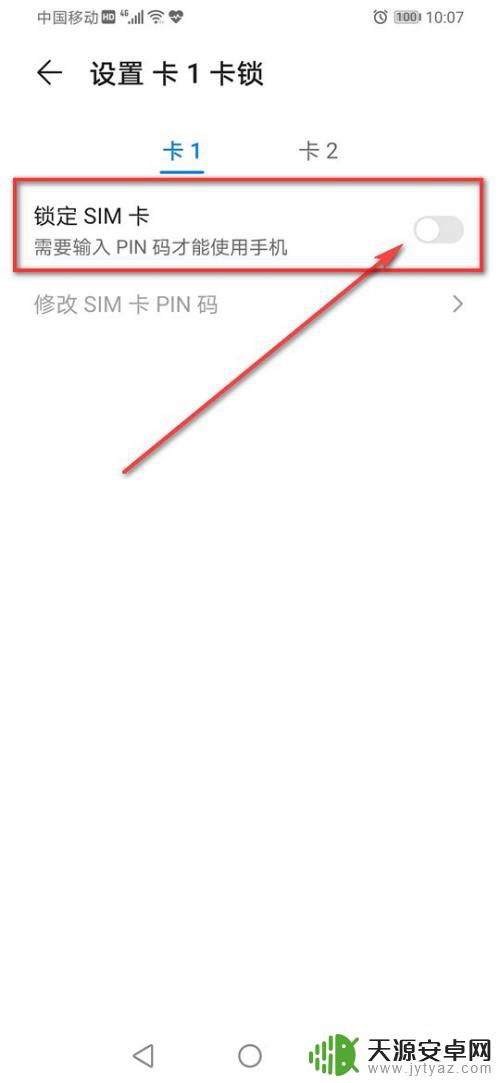
7.输入初始SIM卡密码(一般为:1234或0000),点击“确定”。
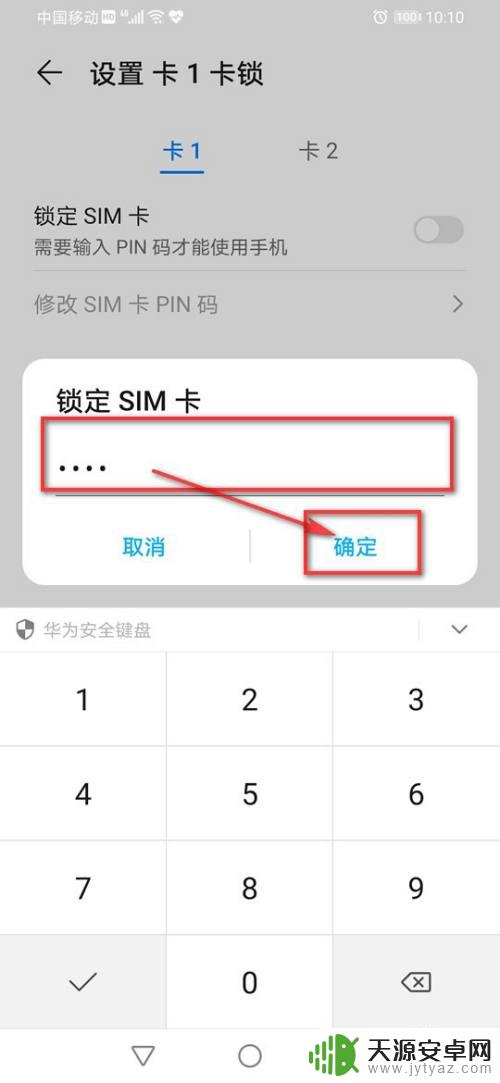
8.点击“修改SIM卡PIN码”。
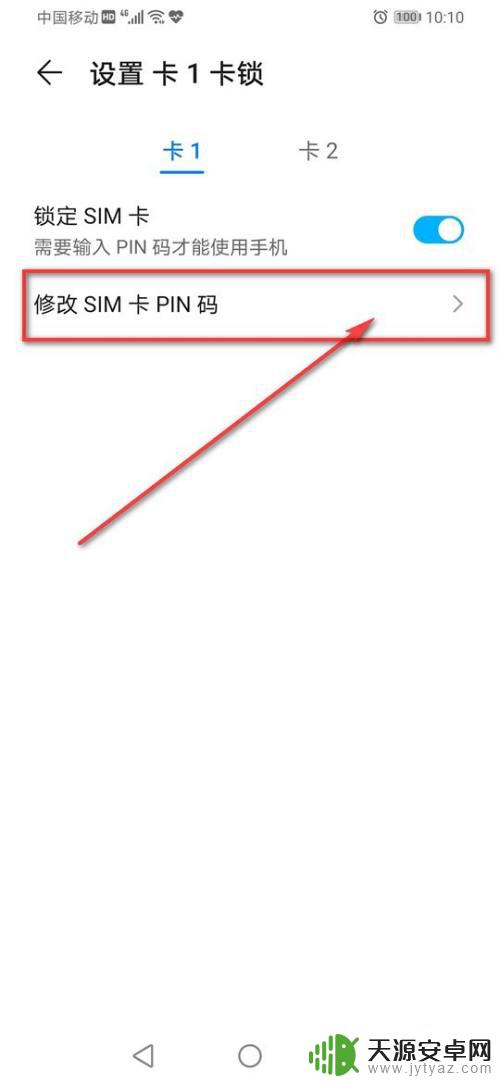
9.输入“旧SIM卡PIN码”,点击“确定”。
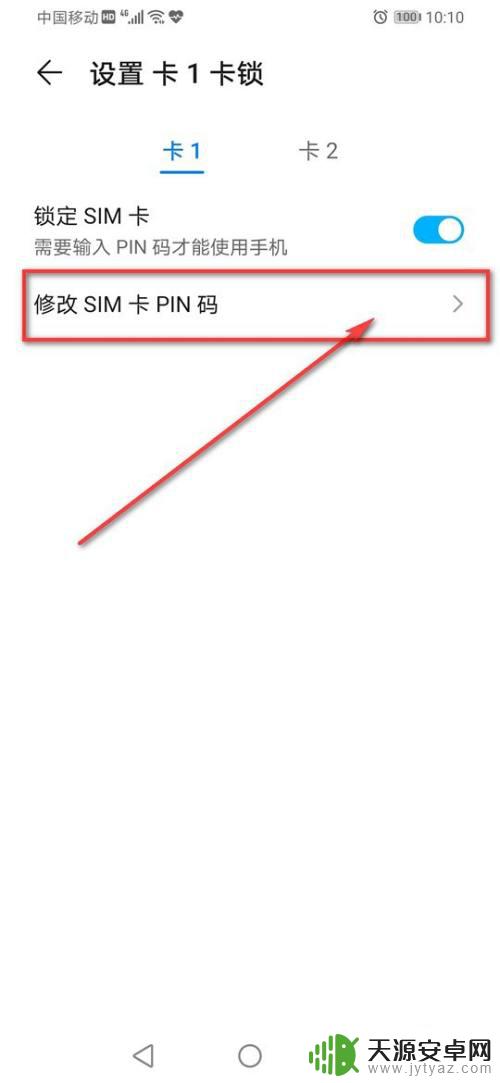
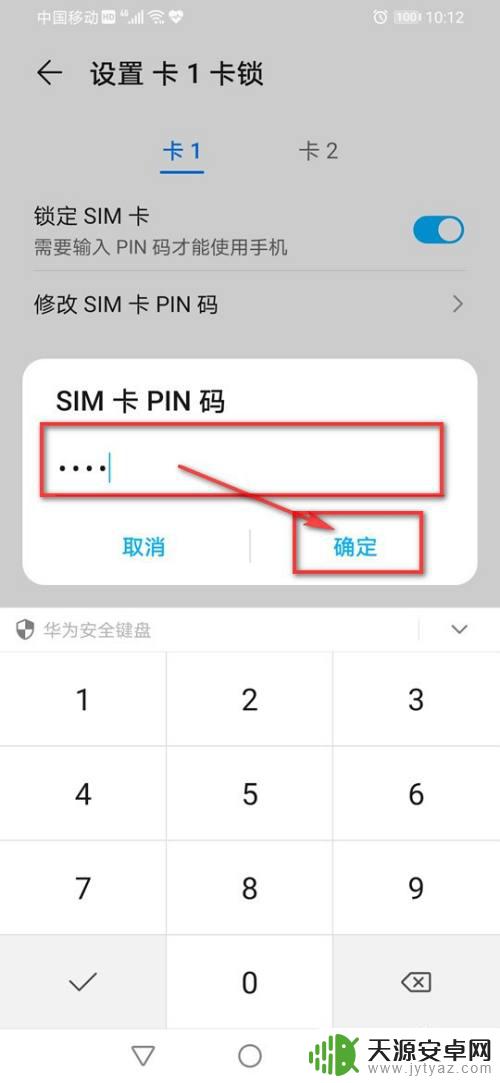
10.输入“新SIM卡PIN码”,点击“确定”。
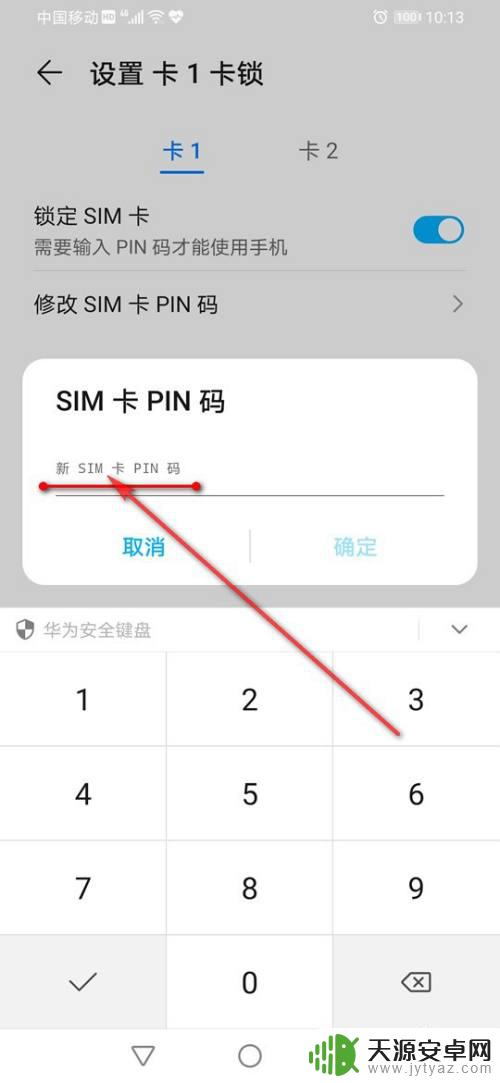
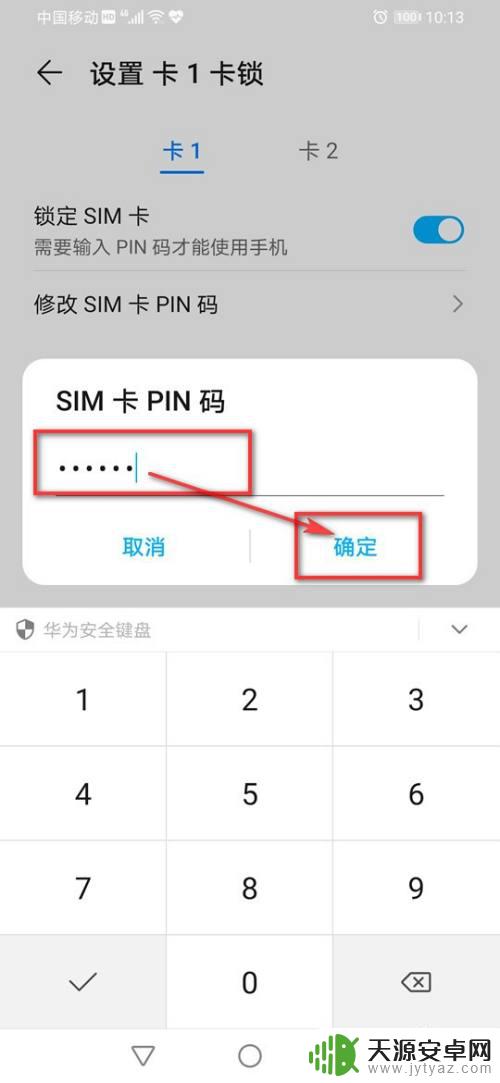
11.“重新输入新PIN码”确认,点击“确定”即可。
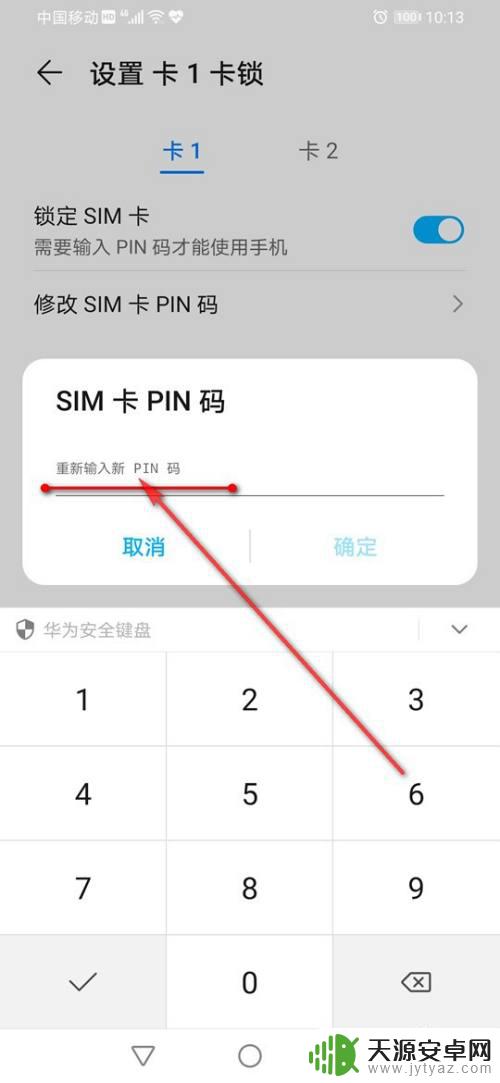
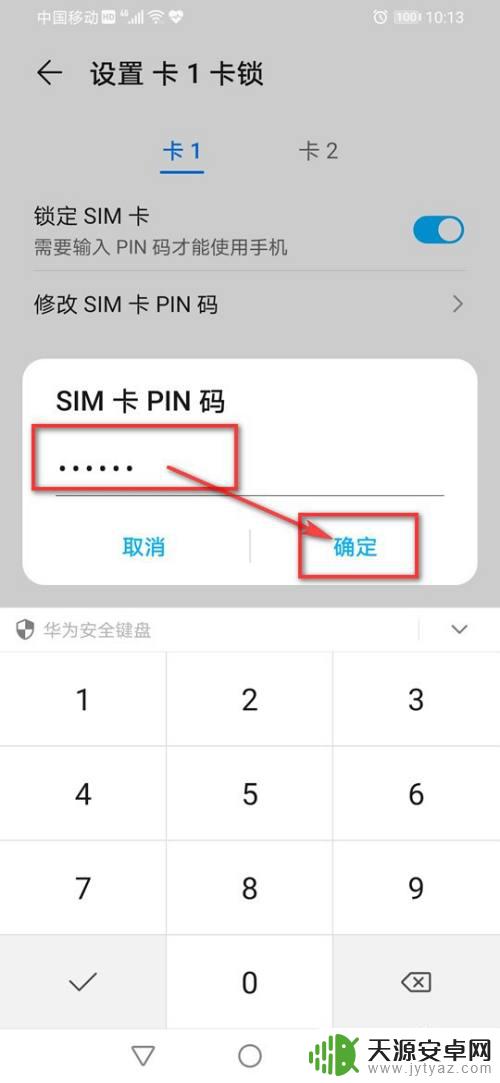
以上就是关于手机双卡如何设置卡名密码的全部内容,如果您遇到相同情况,可以按照以上方法解决。









